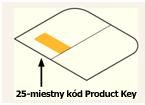Dôležité: Office 2010 už nie je podporovaný. Inovujte na Microsoft 365 a pracujte odkiaľkoľvek z ľubovoľného zariadenia a naďalej dostávajte podporu.Inovovať teraz
Pri inštalácii balíka Office 2010 sa zobrazí výzva na zadanie 25-znakového kódu Product Key, ktorý vyzerá približne takto:
XXXXX-XXXXX-XXXXX-XXXXX-XXXXX
Vyhľadanie kódu Product Key
Spôsob vyhľadania kódu Product Key závisí od toho, ako ste získali Office. Vyberte spôsob, akým ste office získali, z možností uvedených nižšie.
Ak ste si Office zakúpili a stiahli z online obchodu, kód Product Key by sa mal nachádzať v e-mailovom potvrdení.
Tento potvrdzovací e-mail nájdete takto:
-
Skontrolujte e-mail v priečinkoch nevyžiadanej pošty, hromadných a nevyžiadaných e-mailov.
-
Skúste vo svojom e-maile vyhľadať slovo Microsoft alebo názov spoločnosti, v ktorej ste zakúpili Office.
-
Ak máte viacero e-mailových kont, skontrolujte e-mailové konto, ktoré ste zadali pri kúpe balíka Office 2010 online.
Ak nemôžete nájsť e-mailové potvrdenie, je možné, že budete môcť načítať informácie obsiahnuté v e-maile pomocou prepojenia História objednávok v obchode, z ktorého ste nákup uskutočnili:
-
Tu je návod na zobrazenie kódu Product Key v prípade, že ste si Office zakúpili v digital river:
-
Prejdite na stránku s informáciami o sťahovaní aplikácie Digital River.
-
Vyberte položku Nájsť môj kód Product Key a zadajte informácie požadované na stiahnutie softvéru alebo získanie kódu Product Key.
-
-
Tu je návod na zobrazenie kódu Product Key v Microsoft Store:
-
Prejdite na lokalitu www.microsoftstore.com. V pravom hornom rohu vyberte položku Prihlásiť sa a zadajte identifikáciu používateľa a heslo, ktoré ste použili na kúpu balíka Office.
-
Po prihlásení vyberte svoje meno v pravom hornom rohu a vyberte položku História objednávok.
-
Vyhľadajte jednorazový nákup balíka Office alebo samostatnú aplikáciu balíka Office a potom výberom položky Inštalovať Office zobrazte svoj kód Product Key (týmto nevykonáte inštaláciu balíka Office). Všimnite si, že tento kód Product Key sa nebude zhodovať s kódom Product Key zobrazeným v časti Moje konto Office. Je to v poriadku.
-
Ak bol Office dodaný do škatule, karty alebo disku, vyhľadajte kód Product Key na karte alebo na obale, ktorý bol dodaný s balíkom Office.
Ak kód Product Key nie je k dispozícii, prečítajte si pokyny na balíku. Možno vás bude presmerovať na Office.com/getkey a získať kód Product Key.
Na získanie kódu Product Key už nie je možné uplatniť 27-miestny alfanumerický PIN kód zobrazený na karte s kódom Product Key.
Tento kód Product Key potrebujete na inštaláciu balíka Office 2010. Ak ste ešte nikdy neuplatňovali alfanumerický PIN kód a nemáte kód Product Key, inštaláciu a aktiváciu nebudete môcť dokončiť. Ak máte kľúč a potrebujete pomoc s inštaláciou, pozrite si tému Inštalácia balíka Office 2010 a aktivácia balíka Office 2010.
Ak bol Balík Office dodaný s počítačom, Macom, prenosným počítačom alebo tabletom, vyhľadajte kód Product Key v certifikáte pravosti, ktorý je súčasťou počítača.
Tip: Možno máte jeden certifikát pravosti pre Windows a druhý pre Office. Skontrolujte, či na načítanie kódu Product Key balíka Office 2010 používate správny certifikát pravosti.
V certifikáte pravosti balíka Office 2010 sa budú nachádzať slová "Microsoft Office 2010".
Kód Product Key sa mi stratil
Rozbaľte nižšie uvedenú časť a zistite, ako nahradiť stratený kód Product Key balíka Office 2010.
Ak ste kód Product Key stratili, ale máte platný doklad o nákupe, pozrite si tému Kontaktovanie podpory týkajúcej sa kódu Product Key v dolnej časti tejto stránky. Podpora spoločnosti Microsoft môže byť schopná nahradiť váš kód Product Key alebo poskytnúť iné možnosti.
Ak si myslíte, že kód Product Key bol stratený, odcudzený alebo nesprávne umiestnený a chcete si jednoducho kúpiť novšiu verziu balíka Office, môžete prejsť na položku Kúpiť Office a zobraziť možnosti nákupu. Ak sa chcete najprv dozvedieť viac o najnovšej verzii balíka Office, pozrite si tému Aký je rozdiel medzi Office 365 a balíkom Office 2016? A prečo by ste mali inovovať na Office 2016.
Ďalšie informácie a riešenie problémov
Rozbaľte nižšie uvedenú časť a vyhľadajte informácie o kóde Product Key pre iné verzie, Pomocníka pri riešení problémov a ďalšie užitočné informácie.
Ak máte problémy s aktiváciou kódu Product Key balíka Office 2010, prejdite na položku Aktivácia balíka Office 2010.
Existuje niekoľko dôvodov, prečo sa po zadaní kódu Product Key môže zobraziť chyba. Kód Product Key mohol byť napríklad nesprávne zadaný alebo bol použitý kód Product Key pre iný produkt.
Zadávate kód Product Key pre iný produkt spoločnosti Microsoft?
Väčšina produktov spoločnosti Microsoft používa 25-miestny kód Product Key. Ak vlastníte viacero produktov spoločnosti Microsoft, je jednoduché zmiasť kľúče a použiť nesprávny. Tu je niekoľko bežných situácií, ku ktorým môže dôjsť:
-
Použitie kódu Product Key z nálepky na PC
Tieto kódy Product Key sú zvyčajne pre Microsoft Windows. Skontrolujte názov produktu na nálepke a uistite sa, že je určená pre produkt balíka Office, ktorý sa pokúšate nainštalovať.
-
Použitie kódu Product Key zo staršej verzie balíka Office
Kódy Product Key balíka Office nie sú medzi verziami balíka Office zameniteľné. Ak sa napríklad pokúšate nainštalovať Microsoft® Office 2010 pre študentov a domácnosti, nemôžete použiť kód Product Key balíka Microsoft Office 2007 pre študentov a domácnosti.
-
Použitie kódu Product Key z jedného programu na inštaláciu balíka
Kódy Product Key balíka Office nie sú zameniteľné medzi balíkmi Office a jednotlivými programami. Nemôžete napríklad použiť kód Product Key služby Microsoft Word na inštaláciu balíka Microsoft Office pre študentov a domácnosti.
-
Použitie kódu Product Key poskytnutého školou alebo spoločnosťou
Školy a spoločnosti si zvyčajne kúpia iný typ licencie na Office. Kódy Product Key, ktoré poskytujú študentom, učiteľom a zamestnancom, sú známe ako multilicencie. Tieto kľúče nie je možné použiť pre maloobchodné verzie balíka Office, ako sú napríklad verzie pre študentov a domácnosti, podnikateľov alebo Professional.
Nesprávne ste zadali kód Product Key?
Prečítať kód Product Key zo štítka môže byť ťažké. Písmená a čísla môžu vyzerať rovnako.
Ak sa chcete vyhnúť chybám pri písaní, tu je zoznam bežne nesprávne napísaných znakov:
-
písmeno B a číslo 8,
-
písmeno G a číslo 6,
-
písmeno O a číslo 0,
-
písmeno Q a číslo 0,
-
písmená V a V nasledujúce za sebou (VV) vyzerajú ako písmeno W.
Ak máte problémy s čítaním znakov v kóde Product Key, tu je príklad vzhľadu písmen a čísel:

Tip: Ak ste si Office kúpili online a dostali potvrdzovací e-mail, kód Product Key z tohto e-mailu skúste namiesto jeho zadávania skopírovať a prilepiť.
Nefunguje kód Product Key stále?
Ak kód Product Key balíka Office nefunguje alebo prestal fungovať, mali by ste sa obrátiť na predajcu a požiadať o refundáciu. Ak ste si kúpili kód Product Key oddelene od softvéru, je veľmi pravdepodobné. že bol ukradnutý alebo nadobudnutý iným podvodom a následne bolo jeho používanie zablokované. Nanešťastie existuje veľa nečestných predajcov, ktorí predávajú ukradnuté, zneužité alebo inak neautorizované kódy Product Key od spoločnosti Microsoft. Niekedy sú kódy Product Key vytlačené na falošných štítkoch alebo kartách s prepojením na stiahnutie softvéru od spoločnosti Microsoft. Niekedy sú distribuované so softvérovými médiami, ktoré nie sú autorizované na predaj, ako napríklad propagačné médiá, médiá na preinštalovanie od výrobcov originálnych dielov alebo iné médiá špecifické pre nejaký program od spoločnosti Microsoft.
Ak ste mali DVD disk, ale neviete ho nájsť, office nebudete môcť nainštalovať.
Obráťte sa na oddelenie podpory týkajúce sa kódu Product Key
Ak ste postupovali podľa pokynov v tomto článku a stále potrebujete pomoc, pomoc získate na našej stránke technickej podpory spoločnosti Microsoft .